16 способів збільшити швидкість стільникового зв’язку на iPhone
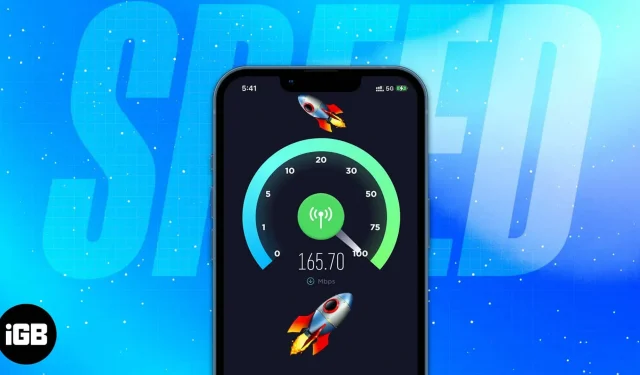
Низька швидкість передачі даних може викликати розчарування. Веб-сайти завантажуються надто довго, відео затримуються, а завантаження дуже повільне. На щастя, ці проблеми часто є тимчасовими та можуть бути спричинені слабким сигналом або перевантаженням мережі. В інших випадках це може бути проблема з вашим оператором. Перш ніж зателефонувати їм і потрапити їм на нерви, спробуйте деякі з цих порад щодо прискорення стільникового передавання даних на вашому iPhone.
1. Перейдіть на LTE/4G або 5G
Якщо ваш оператор і пристрій підтримують це, перехід на LTE/4G або 5G може значно підвищити швидкість передачі даних. 5G, новітня мережева технологія, пропонує найвищу швидкість передачі даних.
Зауважте, що якщо у вас старіший телефон, він може не підтримувати ці швидкості передачі даних. Крім того, вам знадобиться наступне, щоб мати можливість використовувати 5G на вашому iPhone:
- iPhone 12 або новішої версії
- iOS 16.2 або пізнішої версії
- оператор, який підтримує 5G, а також план стільникового зв’язку 5G.
Увімкніть 5G на своєму iPhone. Якщо ви виберете 5G Auto, ваш iPhone увімкне режим Smart Data і переключиться на LTE, якщо швидкість 5G не забезпечить помітної продуктивності порівняно з LTE. Якщо вибрати 5G On, ваш пристрій використовуватиме 5G, коли це можливо. Ви також можете вибрати LTE, який дозволить вашому iPhone використовувати мережу LTE, навіть якщо 5G доступний.
2. Вимкніть фонове оновлення програми.
Background App Refresh — це функція, яка автоматично запускає програми у фоновому режимі, тож вам не потрібно чекати, поки вони завантажаться щоразу, коли ви їх використовуєте. Недоліком є те, що це може сповільнити швидкість передачі даних.
Щоб вимкнути цю функцію:
- Перейдіть в «Налаштування»→ «Загальні».
- Натисніть Оновити фонові програми → виберіть Оновити фонові програми та виберіть Вимк. Ви також можете вибрати Wi-Fi, щоб ваші програми запускалися та завантажували вміст лише у фоновому режимі під час підключення до Wi-Fi, а не під час використання стільникових даних.
Хоча експерти не рекомендують вимикати додатки у фоновому режимі, у деяких випадках це може допомогти, наприклад, якщо програма не працює належним чином або споживає дані та енергію, а вони вам зараз не потрібні.
Щоб закрити ці програми:
- Проведіть пальцем угору від нижнього правого кута головного екрана, щоб відкрити екран перемикання програм і знайдіть програми, які потрібно закрити. Для iPhone із кнопкою «Додому» двічі клацніть кнопку «Додому», щоб відкрити екран перемикання програм.
- Проведіть пальцем угору, щоб примусово закрити програми.
3. Вимкніть режим низького обсягу даних
Режим низького трафіку ввімкнено за замовчуванням і зменшує кількість мобільних даних, які використовуються програмами, коли ви використовуєте тарифний план з обмеженим обсягом даних. Коли цю функцію ввімкнено, ваш пристрій може працювати повільніше або спричинити зависання та збій програм.
Стандартний режим дозволяє фонову активність і автоматичне оновлення стільникових даних, але обмежує якість відео та FaceTime. Останнє може бути корисним, якщо ви використовуєте дані для покращення медіа, автоматичного резервного копіювання iCloud та оновлення програмного забезпечення.
4. Вимкніть автоматичне завантаження та оновлення
5. Увімкніть / вимкніть режим польоту
6. Перезавантажте iPhone
Перезавантаження пристрою — це простий трюк, який виправляє багато помилок і багато незначних проблем з iPhone. У більшості людей iPhone постійно ввімкнено, але перезавантаження кожні кілька днів може бути корисним. Спосіб перезавантаження iPhone залежить від моделі iPhone.
7. Скинути налаштування мережі
Очищення мережевих налаштувань – ще один спосіб прискорити передачу даних на iPhone. Не хвилюйтеся; це не знищить ваш телефон повністю. Це лише скине все, що стосується мережі, до налаштувань за замовчуванням, включаючи налаштування Wi-Fi, VPN і Bluetooth. Зроби це:
- Перейдіть в «Налаштування»→ «Загальні».
- Прокрутіть униз, потім торкніться «Перенести або скинути iPhone» → «Скинути».
- Натисніть Скинути налаштування мережі та введіть свій пароль.
8. Оновіть iOS
Якщо ваш iPhone працює під керуванням старішої версії iOS, оновлення може бути для нього корисним. Оновлення часто містять покращення продуктивності та виправлення помилок, щоб ваш пристрій працював швидше.
Просто перейдіть до «Налаштування»→ «Загальні»→ «Оновлення програмного забезпечення» та натисніть «Завантажити та встановити», щоб автоматично завантажити та встановити оновлення.
9. Вимкніть VPN
VPN допомагає вам анонімно переглядати веб-сайти, отримувати доступ до заблокованих веб-сайтів і приховувати свою активність в Інтернеті від провайдера. Однак він також використовує деякі дані вашого телефону. Вимкніть VPN, якщо він вам не потрібен для більшої швидкості.
Щоб вимкнути VPN:
- Перейдіть в «Налаштування»→ «Загальні».
- Прокрутіть униз до VPN і керування пристроями та вимкніть VPN.
10. Відключіть пристрої від точки доступу
Само собою зрозуміло, що ваша мобільна передача даних буде повільною, якщо на вашому пристрої є інші користувачі, особливо якщо вони виконують інтенсивну роботу з даними, наприклад потокове відео або завантаження файлів.
Відключіть інших користувачів від вашої точки доступу або вимкніть цю функцію. Зроби це:
- Перейдіть до Налаштування → Стільниковий зв’язок.
- Торкніть «Особиста точка доступу», а потім вимкніть «Дозволити іншим приєднуватися».
Можливо, ви перевищили свій місячний або щоденний ліміт (залежно від вашого тарифного плану), не усвідомлюючи цього. Якщо ви перевищите ліміт даних, ваш оператор зазвичай сповільнить ваше з’єднання для передавання даних або зробить його марним навіть для легкого перегляду.
11. Знайдіть ідеальне місце з найкращим покриттям
Ваше фізичне розташування може впливати на швидкість мережі. Природні перешкоди, такі як високі будівлі, гори та навіть дерева, можуть заважати вашому сигналу. Перейдіть в інше місце для кращого покриття, яке менш схильне до перешкод.
Те ж саме стосується і вашого дому. Стіни та предмети можуть послабити ваш сигнал. Знайдіть у своєму домі місце з кращим прийомом або підійдіть ближче до вікна для кращої швидкості.
Підсилювач сигналу, який підсилює стільниковий сигнал і поширює його по всьому дому, також може допомогти підвищити швидкість, якщо у вас є проблеми з покриттям у певних частинах вашого дому.
Також можливо, що проблема пов’язана з веб-сайтом або програмою, а не з підключенням до даних. Сайт може бути тимчасово недоступний.
12. Вимкніть мережеві програми
Деякі програми споживають багато даних, особливо якщо вони постійно оновлюються або синхронізуються. Регулярно оновлювані програми також можуть вплинути на вашу швидкість, оскільки оновлення потребують надійного з’єднання та споживають ваші дані.
Щоб уникнути використання онлайн-додатків, подумайте про те, щоб вимкнути їм доступ до ваших мобільних даних або вимкнути автоматичні оновлення для цих програм у налаштуваннях App Store.
13. Оптимізуйте свій браузер
Коли ви перебуваєте в Інтернеті, однією з найбільш неприємних речей є веб-сайт із великою кількістю спливаючих вікон і реклами. Деякі оголошення завантажуються неймовірно повільно, особливо ті, які автоматично відтворюють відео або флеш-анімацію.
Додатки та плагіни веб-переглядача можуть запобігти завантаженню цих оголошень і заощадити багато часу. Це особливо корисно, якщо ви часто переглядаєте Інтернет на своєму телефоні, оскільки ця реклама не витрачає ваші дані та не сповільнює швидкість з’єднання.
Режим читання також може допомогти вам блокувати спливаючі вікна та небажану рекламу під час перегляду.
Однією з причин, чому ваш Інтернет може бути повільним, є занадто багато кешованих даних у вашому браузері. Очищення історії веб-перегляду та даних може допомогти пришвидшити процес.
14. Вставте або очистіть SIM-карту.
Іноді причиною повільного підключення до Інтернету може бути проблема з SIM-картою. Спробуйте вийняти та повторно вставити SIM-карту, що може допомогти вирішити будь-які проблеми зі стільниковим зв’язком.
Очищення SIM-карти м’якою тканиною з невеликою кількістю спирту також може допомогти видалити будь-які відкладення або залишки, які можуть спричиняти проблеми з підключенням.
15. Заряджайте пристрій належним чином
Слабке джерело живлення може вплинути на швидкість Інтернету, особливо якщо заряд акумулятора пристрою низький. Щоб збільшити швидкість, тримайте свій телефон або мобільний пристрій повністю зарядженим, перш ніж використовувати його для інтенсивного перегляду веб-сторінок.
Ви також можете швидко зарядити свій iPhone, щоб використовувати його якнайшвидше, а не використовувати його під час зарядки. Ось кілька швидких зарядних пристроїв для iPhone.
16. Зверніться до постачальника послуг
Якщо всі ці поради не допомогли, можливо, настав час звернутися до свого постачальника послуг. Вони можуть допомогти вам усунути проблеми з підключенням, які потрібно вирішити, наприклад проблему з SIM-картою. У деяких випадках вони можуть запропонувати альтернативні варіанти доступу до Інтернету, які є більш надійними або швидшими.
Якщо ви вважаєте, що проблема пов’язана з вашим оператором, ви можете перейти на оператора, який пропонує вищу швидкість або надійніше з’єднання.
Завершення…
Більшість проблем зі швидкістю мобільного зв’язку є тимчасовими та мають прості рішення, як-от перезапуск пристрою або оновлення програми. Тим часом продовжуйте експериментувати з різними порадами та рішеннями, доки не знайдете те, що підходить саме вам! Повідомте нас, чи допомогли наведені вище поради!



Залишити відповідь